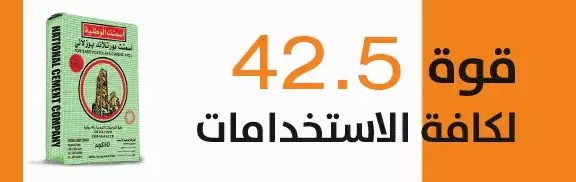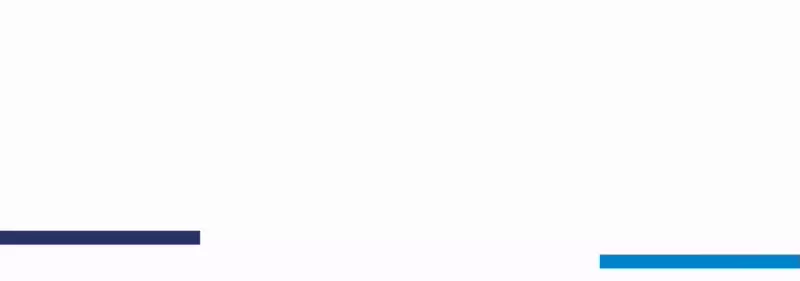هل فقدت كلمة مرور الواي فاي خاصتك او نسيت باسورد الوايرلس وترغب في استعادتها ولكنك لا تستطيع التذكر مهما حاولت ؟ سواء كانت كلمة مرور الواي فاي الخاصة بك هي نفسها الكلمة الافتراضية أو قمت بتغييرها فإنه يمكن العثور عليها إذا كنت قد قمت بالاتصال بهذه الواي فاي سابقا من خلال حاسوب وها هي كيفية العثور عليها .
كلمة مرور الواي فاي الافتراضية على جهاز التوجيه Router أجهزة توحيه الواي فاي الحديثة تأتي مع كلمة مرور افتراضية عشوائية ويمكنك العثور عليها على خلفية جهاز التوجيه حيث ستجد ملصقا يحتوي على كل من اسم الشبكة SSID و كلمة المرور الافتراضية فإذا لم تقم بتغييرها بعد يمكنك استخدامها في الدخول إلى الشبكة . إذا لم تجد كلمة المرور الافتراضية مطبوعة على جهاز التوجيه نفسه فابحث عنها في الوثائق التي تأتي معه داخل العلبة فربما تكون تستخدم جهاز توجيه قديم من الأجهزة التي كانت جميع كلمات مرورها هي نفس الكلمة أو أنك تستخدم جهاز مفتوح الشبكة أي ليس له كلمة مرور ، إذا لم تجد وثائق جهاز التوجيه ابحث عن نوع الجهاز Model Number على الانترنت .
كلمة مرور الواي فاي على الويندوز إذا قمت سابقا بالاتصال بالواي فاي من خلال حاسوب سطح المكتب أو نظام تشغيل ويندوز فإن الويندوز يستطيع تذكر كلمة المرور ويمكنك العثور عليها من خلال فتح لوحة التحكم Control Panel والضغط على خيار “View Network Status And Tasks” تحت Network And Internet
قم باختيار اسم الواي فاي التي ترغب في العثور على كلمة مرورها ستجدها بجانب “Connections” وإذا لم تكن هي ما تبحث عنها اختر من اليسار “Change Adapter Settings” لإيجاد الاسم الذي تبحث عنه وعندما تجده قم بالضغط بزر الماوس الأيمن عليه واختيار “Status”
ثم اختر مفتاح “Security” وقم بتفعيل “Show Characters” لرؤية ما في المربع الخاص بكلمة المرور
كلمة مرور الواي فاي على Mac إذا قمت بالاتصال بالواي فاي من خلال حاسوب Mac يمكنك إيجاد كلمة المرور محفوظة عليه كما في الويندوز على عكس الهواتف الذكية التي لا تسمح بعرض كلمات المرور وها هي الطريقة الخاصة بحاسوب Mac :
من لوحة المفاتيح اضغط على Command Space لفتح البحث الضوئي Spotlight Search ثم اكتب في محرك البحث (“Keychain Access”) بعلامات التنصيص ثم اضغط على مفتاح Enter
ابحث عن اسم الواي فاي الذي تريد من القائمة ثم اضغك على زر “Info” الذي يعبر عنه برمز I في أسفل الشاشة
اضغط على “Show Password” من الشاشة التي ستظهر لك ثم قم بإدخال اسم المستخدم وكلمة المرور الخاصة بك (حساب المسؤول) واضغط على السماح وستظهر لك كلمة المرور التي تبحث عنها
كلمة مرور جهاز التوجيه على واجهة المتصفح إذا لم تجد كلمة المرور الافتراضية على ملصق جهاز التوجيه كما في الخطوة الأولى في الأعلى فإنك لا شك قمت بالبحث داخل الموقع الخاص بالمصنع عليك أن تكون على دراية باسم المستخدم وكلمة المرور الخاصة بحسابك على الموقع لتسجيل دخولك على جهاز التوجيه بعد ذلك قم بالبحث على قسم الواي فاي وستعثر على الاسم وكلمة المرور ويمكنك تغييرها من هناك .
إعادة تعيين كلمة المرور إلى الافتراضية لا تستطيع إيجاد كلمة مرور الواي فاي الخاصة بك والتي قمت بتغييرها منذ فترة ولا تستطيع الدخول إلى حساب جهاز التوجيه الخاص بك على الموقع إذن عليك إعادة تعيين كلمة المرور وإعادتها إلى الافتراضية المطبوعة على ظهر جهاز التوجيه لكي تتمكن من الدخول على الشبكة ثم تغييرها فيما بعد إذا أردت .
ابحث عن زر “Reset” الضغير الموجود على جهاز التوجيه وقم بالضغط عليه لمدة 10 ثوان على الأقل وسوف يتم حذف جميع التغييرات التي قمت بها على الجهاز واستعادة اسم المستخدم وكلمة مرور الواي فاي الافتراضيين .